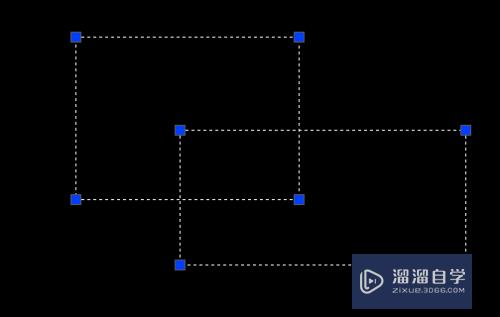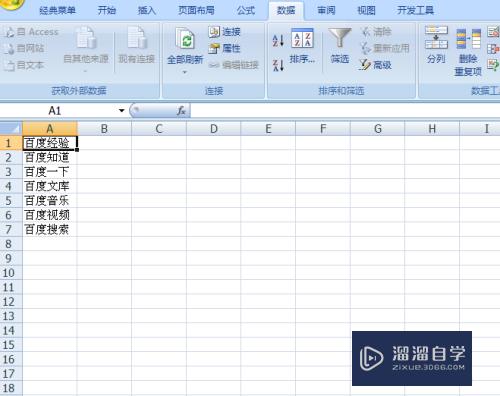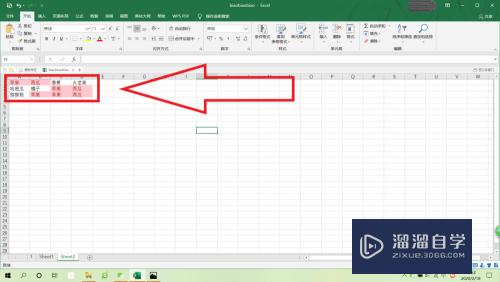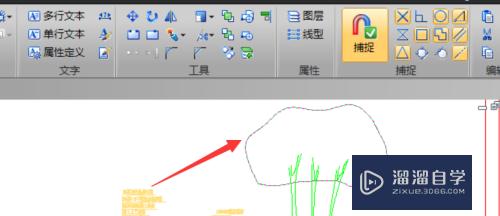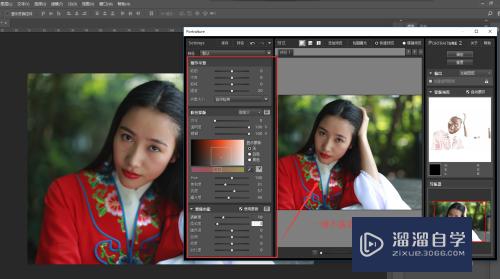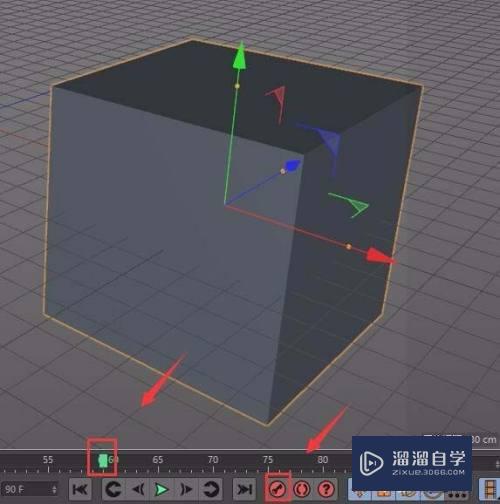Word怎么设置底纹(word怎么设置底纹颜色)优质
在借助Word进行制作文档时。为了让文件更加美观。不那么单调。我们经常会想要设置一些好看的背景图或者底纹。那么Word怎么设置底纹?小渲这就做给大家看看。
工具/软件
硬件型号:华硕无畏15
系统版本:Windows7
所需软件:Word 2016
方法/步骤
第1步
打开一个word文档
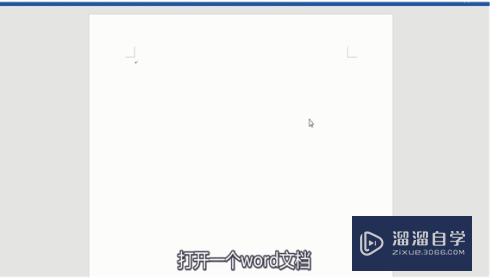
第2步
点击上方的设计选项卡
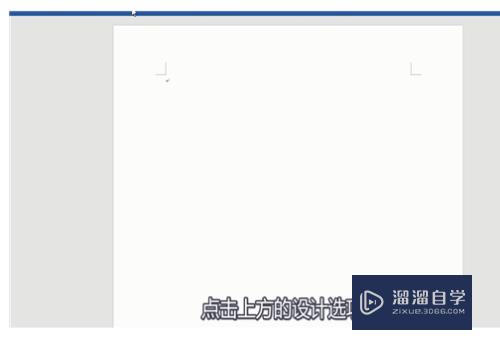
第3步
在页面背景组中单击页面颜色
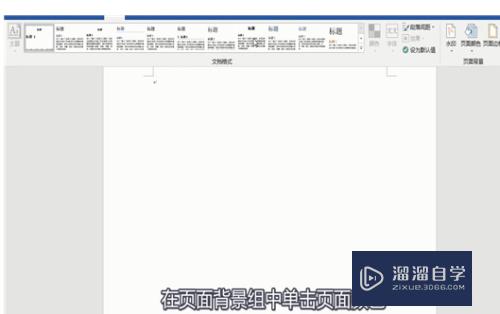
第4步
从下拉菜单中选择填充效果
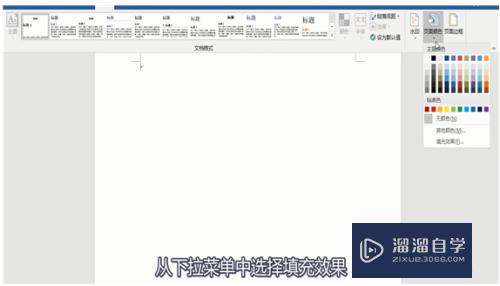
第5步
进入填充效果后点击纹理
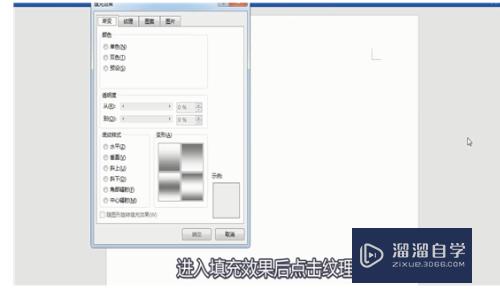
第6步
最后选择一种纹理

第7步
点击确定
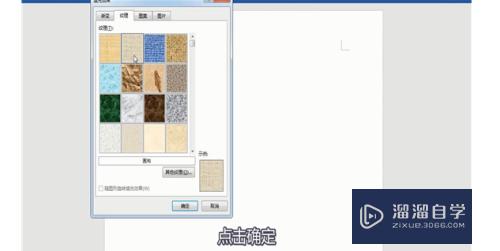
第8步
底纹就填充完成了
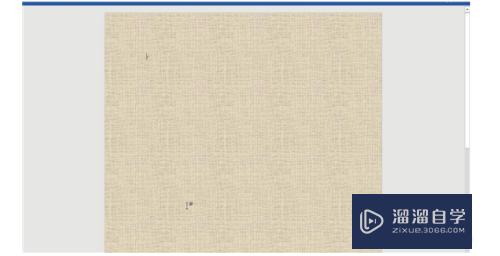
总结
1. 打开一个word文档
2. 点击上方的设计选项卡
3. 在页面背景组中单击页面颜色
4. 从下拉菜单中选择填充效果
5. 进入填充效果后点击纹理
6. 最后选择一种纹理
7. 点击确定
8. 底纹就填充完成了
以上关于“Word怎么设置底纹(word怎么设置底纹颜色)”的内容小渲今天就介绍到这里。希望这篇文章能够帮助到小伙伴们解决问题。如果觉得教程不详细的话。可以在本站搜索相关的教程学习哦!
更多精选教程文章推荐
以上是由资深渲染大师 小渲 整理编辑的,如果觉得对你有帮助,可以收藏或分享给身边的人
本文标题:Word怎么设置底纹(word怎么设置底纹颜色)
本文地址:http://www.hszkedu.com/60486.html ,转载请注明来源:云渲染教程网
友情提示:本站内容均为网友发布,并不代表本站立场,如果本站的信息无意侵犯了您的版权,请联系我们及时处理,分享目的仅供大家学习与参考,不代表云渲染农场的立场!
本文地址:http://www.hszkedu.com/60486.html ,转载请注明来源:云渲染教程网
友情提示:本站内容均为网友发布,并不代表本站立场,如果本站的信息无意侵犯了您的版权,请联系我们及时处理,分享目的仅供大家学习与参考,不代表云渲染农场的立场!